В конце апреля 2012 года компания Adobe явила в свет новую версию своего знаменитого графического редактора Photoshop CS6.
Примечательно, что в этом (2012) году компания Adobe выложила в сети интернет бета-версию своего продукта для свободного скачивания пользователями. Этот шаг остался не замеченным, и соти тысяч людей смогли скачать и по достоинству оценить все новые возможности софта, сравнить с предыдущими версиями и выразить свои замечания по поводу ее работы. И сами разработчики получили пользу от этого шага, и смогли выявить все ошибки и недостатки, которые нашли поклонники фотошопа.
В данном обзоре рассмотрим все нововведения финальной версии поближе
Интерфейс
Интерфейс — это первое, что бросается в глаза и это первое, на что было обращено внимание. Тема оформления после уже ставшего привычным серого оттенка стала темной, близкой к черному цвету. Но это не беда и при помощи горячих клавиш Shift+F1 и Shift+F2 фон легко меняется на любой из четырех предложенных.
Кликните, чтобы увеличить
Помимо основной темы, можно менять и частично цветовое оформление программы, для этого на рабочей зоне щелкните правой кнопкой и выберите из меню подходящее вам оформления. Также там есть пункт для перехода в палитру, где вы можете выбрать любой цвет оформления.
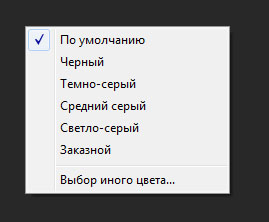
В целом интерфейс и расположение основных элементов и инструментов не сильно изменились по сравнению с предыдущей версией Photoshop.
Панель Properties (настройки, свойства)
Корректирующие слои применяются так часто, что в Photoshop CS4 была интегрирована панель «Коррекция», с помощь которой можно было выбрать любой инструмент и подготовить его для работы. Ранее эти слои добавляли меню «Слои» и подготавливались к работе в отдельных панелях. При этом у панели был недостаток, что при создании нового корректирующего слоя на ней возникали его свойства, и чтобы при ее помощи создать новый слой настройки, необходимо было активировать обыкновенный слой на панели слоев. В новом Photoshop CS6 более такого недостатка нет.
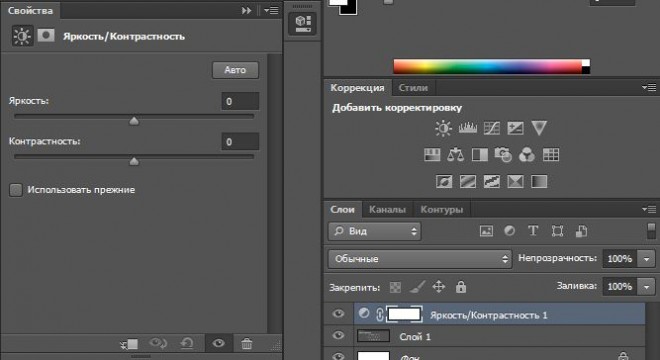
В новом фотошопе панель «Коррекция» необходима для добавления новых корректирующих слоев, ну а свойства слоев переведены на другую панель «Свойства». В результате чего добавлять слои настроек можно в любом количестве.
— Регулярная проверка качества ссылок по более чем 100 показателям и ежедневный пересчет показателей качества проекта.
— Все известные форматы ссылок: арендные ссылки, вечные ссылки, публикации (упоминания, мнения, отзывы, статьи, пресс-релизы).
— SeoHammer покажет, где рост или падение, а также запросы, на которые нужно обратить внимание.
SeoHammer еще предоставляет технологию Буст, она ускоряет продвижение в десятки раз, а первые результаты появляются уже в течение первых 7 дней. Зарегистрироваться и Начать продвижение
Добавляя новый слой настроек, панель «Свойства» сама возникает в правой зоне рабочего пространства программы. Ее размер можно изменить на свой вкус.
Помимо корректирующих слоев, на панели можно работать и с масками. Для переключения свойств и маски есть отдельные кнопки.
Новый корректирующий слой «Поиск цвета» (Color Lookup)
В новой версии фотошоп был добавлен шестнадцатый корректирующий слой под названием — «Поиск цвета» (Color Lookup). Он нужен для изменения цвета на изображении. Т.е. данный слой позволит сделать изображение с неким настроением. К примеру, с оттенками весны, при лунном освещении.
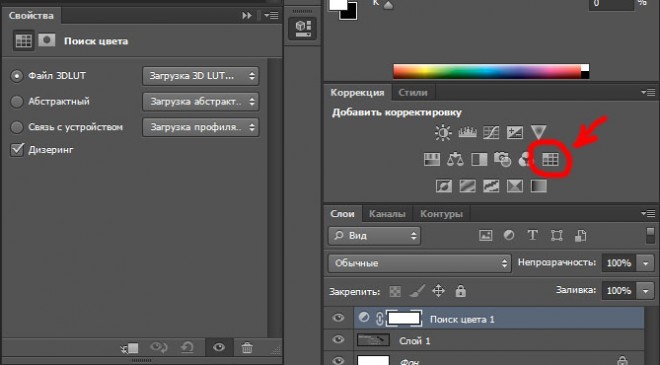
Имеется свыше тридцати вариантов подбора оттенков на изображении.
Улучшения в инструменте «Пипетка» (Eyedropper)
В предыдущей версии фотошопа (Photoshop CS5), данный инструмент использовался для выбора цвета, в случаях когда необходимо найти оттенок, который имеется на изображении. В новой же версии в его свойства было добавлено дополнительное улучшение. Если ранее при помощи пипетки можно было пользоваться только оттенками из всех слоев или выбранного слоя, то теперь мы можем указать: либо цвет с выбранного слоя или слоя который располагается под ним; либо из совокупности слоев, причем даже не учитывая изменения, которые внесли корректирующие слои; а также с выбранного слоя и слоя, находящегося под ним, не учитывая изменения, которые внесли корректирующие слои.
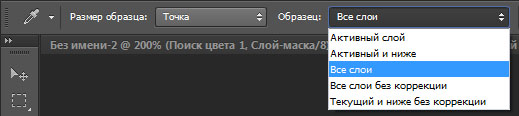
Одновременные манипуляции с несколькими слоями
В новой версии фотошопа перед разработчиками стояла важная задача – добавить возможность редактирования одновременно несколько слоев. В итоге такая возможность появилась в виде применения эффектов слоя к группе слоев.
В чем удобство? Ранее чтобы применить эффект слоя на другие слои, необходимо было подготовить его для одного слоя, после чего копировать в буфер, и применить к другим слоям. Теперь можно делать проще – все слои добавляются в группу, и необходимый эффект применяется только к этой группе. В итоге всем слоям данной группы применяется данный эффект. Если у включенных в группу слоев уже были свои эффекты, то они не исчезнут, новый эффект будет применен поверх старых.
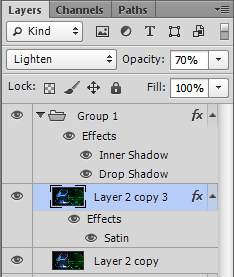
Рассмотрим еще одно улучшение работы с несколькими слоями — применение фильтров для слоев. Т.е. фотошоп отображает па панели только необходимые слои, применяя фильтры по типу, режиму наложения, наличию эффектов слоя, по имени, атрибутам и цветовым меткам.
Когда на панели слоев будут выделены слои, тогда к ним можно применить ряд операций, которые в ранних версиях программы могли применяться только для одного слоя. К примеру, режим наложения для нескольких слоев одновременно или закрыть для редактирования.
— Разгрузит мастера, специалиста или компанию;
— Позволит гибко управлять расписанием и загрузкой;
— Разошлет оповещения о новых услугах или акциях;
— Позволит принять оплату на карту/кошелек/счет;
— Позволит записываться на групповые и персональные посещения;
— Поможет получить от клиента отзывы о визите к вам;
— Включает в себя сервис чаевых.
Для новых пользователей первый месяц бесплатно. Зарегистрироваться в сервисе
Улучшения в работе со стилями слоев
Были внесены некоторые изменения в работу со стилями слоев. Порядок эффектов перемешан — «Тень» (Drop Shadow) больше не располагается наверху, теперь его можно увидеть в самом низу списка. Также было изменено расположение и некоторых других стилей слоя. Новая версия фотошопа теперь отображает эффекты в той последовательности, в которой их применяли к картинке. «Тень» используется в первую очередь, потому он будет снизу, а «Тиснение» – в последнюю очередь, значит он сверху.
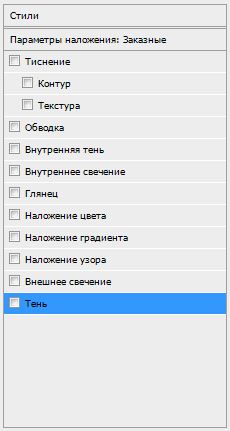
Иначе говоря, взглянув на порядок стилей слоя, можно сделать вывод, станет ли оказывать влияние добавление дополнительных эффектов на уже примененный. В этом ценность данного улучшения, но как следствие пользователи не смогут менять расположение эффектов.
Новые фильтры и их организация
В меню фильтров нового фотошопа отсутсвуют некоторые группы фильтров («Имитация», «Штрихи», «Эскиз», «Текстура»). Но не пугайтесь, они никуда не исчезли, а только лишь перенесены из данного меню. Фильтры отображаются теперь в «Галереи фильтров». Если не нравится такая организация фильтров, то все можно исправить — «Редактирование» → «Установки» → «Внешние модули» и поставьте галку около опции «Показать все группы и имена галереи фильтров».
Теперь о более приятном. Появилось 5 дополнительных фильтров. «Размытие поля», «Размытие диафрагмы» и «Наклон-смещение» для размытия картинки; «Адаптивный широкий угол», необходимый для исправления искажений, появляющихся при пользовании сверх-широкоугольным объективом камеры.
Не секрет, что эффект преобразования изображения в своего рода картину, рисованную, к примеру, красками, один из самых популярных. Поэтому не зря есть ряд дополнительных программ, которые позволяют достич данного эффекта. Но в новом фотошопе появился фильтр, который упростит получение данного эффекта — «Масляная краска» (Oil Paint). Благодаря данному эффекту и его гибких настроек, у пользователей появилась отличная возможность получить изображение с разной техникой живописи.

Новый фильтр «Световой эффект» (Lighting Effects)
Работа с этим фильтром в ранних версиях была неудобная главным образом из-за небольшого размера диалогового окна фильтра. Это было его уязвимое место. Новая версия фотошопа все изменила, поправила и привела в надлежащий вид. Настройки отныне применяются не к небольшому превью, а непосредственно ко всем изображению. Все необходимые настройки теперь отображаются на отдельной панели.
Правда необходимо отметить минус, если видеокарта не поддерживает аппаратного ускорения, тогда открыть окно для работы с фильтром не представляется возможным (у меня так вообще прогарамма закрылось с ошибкой…)
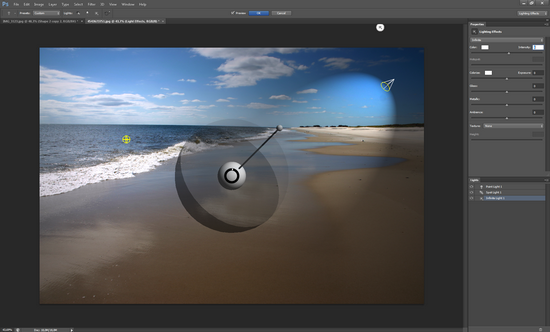
Улучшенные средства для работы с текстом
Для работы с текстом представлено новое меню под названием «Шрифт» (Type). Открыв меню, мы найдем несколько новых команд, а также знакомые нам команды, которые перенесли из других меню.
Рассмотрим новые команды.
- «Выдавить в 3D» – благодаря данной команде появилась возможность преобразовать текст в трехмерный и дальше работать с ним, применяя инструменты для 3d графики.
- «Размер просматриваемого шрифта» – благодаря этой команде можно изменить размеры превью шрифтов.
- «Вставить Lorem Ipsum» – нужна для быстрой вставки фрагмента текста в рамку для надписи.
И еще одно усовершенствование – стили абзацев и символов. Т.е. теперь можно сохранить настройки оформления текста, и использовать их в будущем.
Улучшен инструмент кадрирования (Рамка, Crop Tool)
Разработчики Photoshop CS6 улучшили старый добрый инструмент для обрезки изображений – «Рамка» (Crop tool). Был изменён значок курсора – добавился крестик, благодаря чему стало проще прицелиться.
В панели атрибутов можно указать пропорции рамки.
Появилась новая опция «Выпрямить» (Straighten). С помощью нее можно выровнить изображение по какой-либо проведенной линии (пригодится для работы, например, с изображениями с заваленным горизонтом)
Рамка обрезки отныне расположена по центру рабочего пространства и она не подвергается наклону. Перемещается, наклоняется и масштабируется не рамка а непосредственно само изображение.
Появился инструмент указателя угла поворота изображения.
Минута восторга!
Одной из самых вкусных вкусняшек я бы отметил возможность пост-аварийного восстановления данных. Наконец то! Все сталкивались с тем, что после многочасовой работы над фотографией, вдруг либо компьютер затупил, либо свет электрики отключили, либо третьи лица подошли и шнур питания выдернули, в любом из этих случаев вся ваша работа идет коту под хвост, ибо наверняка забыли сохранить предварительные результаты на компьютер. Приходилось все делать сначала! Но теперь это в прошлом, разработчики учли пожелания пользователей и сделали-таки возможность восстановления данных после перезагрузки программы.
Если поковыряться в настройках, то можно найти, что по умолчанию стоит автосохрание каждые 10 минут. По желанию можно изменить это значение, но учтите, самое меньше, что вы можете поставить это 5 минут.
Заключение
Чтож, пришло время подвести итоги. Photoshop CS6 оправдал ожидания! Возможности программы от версии к версии становятся все шире, и это радует. Некоторые функции отмирают, и наоборот появляются более прогрессивные функции, чьи возможности можно оценить далеко не сразу, а по пришествию времени.
Вместе с возможностями программы меняется и его дизайн, который удовлетворит любого ценителя красивой оболочки и при этом вносит комфорт в работу с инструментами.



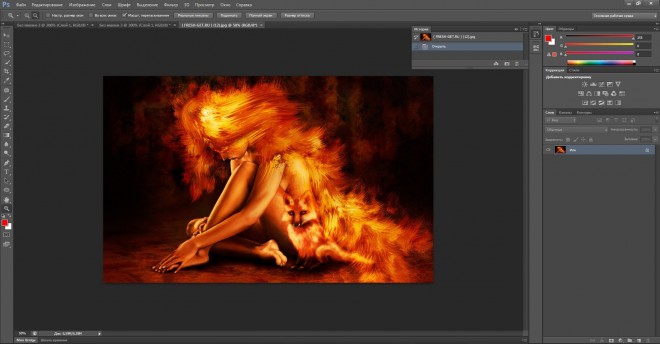
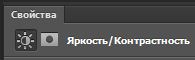
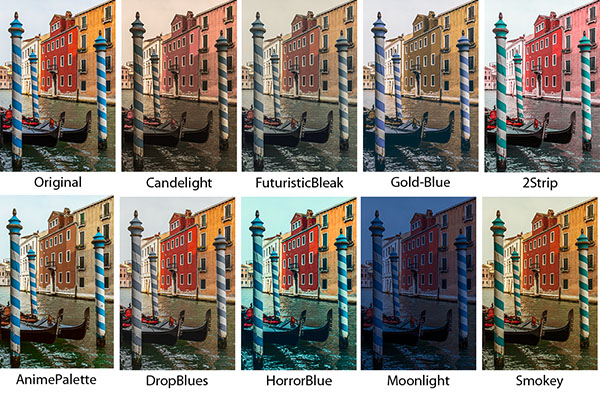
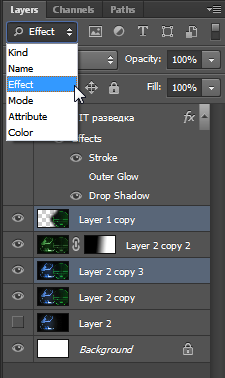


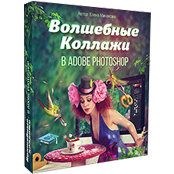



Adobe не перестает радовать своим продуктом.